ITサポートのスペシャリストとして、私は絶対にばかげて聞こえても意味をなさない曖昧なWindowsエラーを扱うのが大好きです。 素晴らしいことは、ほとんどの場合、問題を解決するために正確な問題が何かを知る必要がないということです。
例えば、私が最近見た以下の奇妙なエラーを考えてください。
リソースファイルが見つかりません。
相手が自分のコンピュータを起動し、何かを右クリックしたり、[マイコンピュータ]アイコンをクリックしようとするたびに、このメッセージが表示されていました。 それは本当に奇妙でとても厄介でした。 後で、Windowsのコントロールパネルにアクセスできない場合もあることがわかりました。アイコンをダブルクリックしようとするとこのエラーが表示されるためです。
あなたがこの問題を抱えているならば、それはおそらくあなたがTPM(Trusted Platform Module)を備えたHPコンピュータを持っていることを意味します。 実際、これは私が最近書いたテクノロジで、WindowsでBitlockerドライブ暗号化を有効にすることができます。
しかし、それはまた、いくつかのHPのノートパソコンやPCの王室の痛みになる可能性があります! これを修正する方法はいくつかあります。
方法1 - Embedded Security for HP Protect Toolsをアンインストールする
あなたが試すことができる最初のことはあなたのPC上のHP ProtectToolsソフトウェアの組み込みセキュリティをアンインストールすることです。 通常、このソフトウェアではこの問題は発生しませんが、他のプログラムのインストールまたはアンインストールによって引き起こされることに注意してください。
また、それはレジストリクリーナー、スパイウェアクリーナー、ウイルスクリーナーなどのようなクリーンアップツールによって引き起こされる可能性があります。これらのプログラムは時々有害または無用であると考えられているレジストリキーを削除しますが、実際はそうではありません!
プログラムをアンインストールしても問題が解決しない場合は、そのままにしておくことも、もう一度再インストールして問題が解決するかどうかを確認することもできます。 してはいけません!
このプログラムはInfineon TPM Professional Packageと呼ばれることもあるので、Embedded Securityが表示されない場合は、「TPM」が含まれているものはすべてアンインストールしてください。
方法2 - WindowsレジストリにC_PsdRsDllを追加する
上記のように、HPのコンピューターにインストールされているTPMソフトウェアのレジストリキーが誤って削除されることがあります。 プログラムをアンインストールして再インストールしてもうまくいかない場合は、手動でレジストリキーを作成してみてください。
次のレジストリキー(Start、Run、regedit)に移動します。
HKLM /ソフトウェア/インフィニオン/ TPMソフトウェア
そのキーを右クリックし、[ New ]、[ New String Value ]の順に選択し、名前に「C_PsdRsDll」と値「C:\ Program Files \ Hewlett-Packard \ Embedded Security Software \ PsdRs%s.dll」を付けます。

方法3 - PSDシェル拡張を削除する
最後に、他に何もうまくいかない場合に試すことができる最後のことは、次のレジストリキーに行くことです。
HKEY_LOCAL_MACHINE \ソフトウェア\ Microsoft \ Windows \ CurrentVersion \ Shell Extensions \ Approved
右側にあるPSD Shell Extensionを見つけ、それを右クリックしてDeleteを選択します。
Windowsレジストリ内のキーを削除または変更する前に、必ずレジストリをバックアップしてください。 うまくいけば、それはあなたの問題を解決しました! 楽しい!


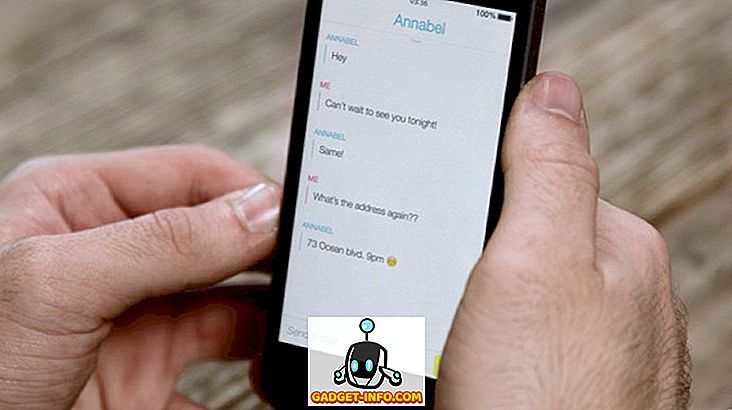
![Win Digit Magazineの1年間の購読[プレゼント]](https://gadget-info.com/img/more-stuff/461/win-digit-magazine-s-one-year-subscription-2.jpg)





